Якщо ви хочете, щоб ваші коментарі мали змогу вибрати відповідь, яка дає змогу обговорювати інших користувачів, а потім натисніть кнопку перетворити на примітки. Якщо примітки – це лише зауваження або нотатки про дані, а потім не перетворюються.
Запитання й відповіді
У попередніх версіях програми Excel не було параметрів відповіді на примітки. Вони були просто нотатками, які можна додати до аркуша. Але тепер програма Excel має різьбові зауваження. Зв'язані примітки мають вбудовану відповідь , що дає змогу іншим користувачам мати зв'язані розмови про дані.
Різьбові зауваження
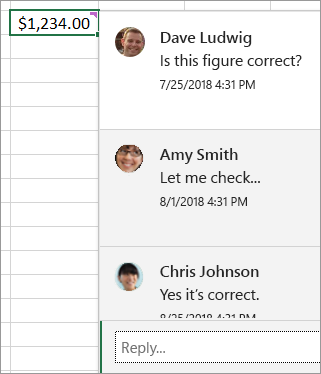
У вигляді різьбових приміток є поле відповіді. Коли користувачі відповідаєте, ви можете переглянути кілька приміток, зв'язаних між собою, і показувати віртуальну розмову в книзі. Якщо вам потрібно обговорювати дані з іншими користувачами, а потім перетворити – це гарна ідея.
Нотатки
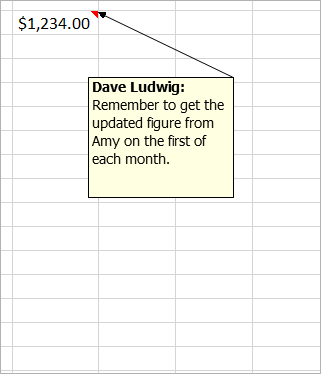
Нотатки (раніше під назвою "Примітки" в попередніх версіях Excel) не мають поля відповіді. Нотатки – це лише для додавання анотацій і нагадувань до клітинок. Якщо вам не потрібно обговорювати дані, а потім не перетворювати їх на зв'язані примітки.
Існує кілька причин, через які ви не захочете перетворювати:
-
Коли ваші коментарі дійсно просто нотатки. Якщо ваші коментарі не потребують обговорення з іншими користувачами, а примітки справді просто нотатки, а потім їх не буде перетворено.
-
Різьбові зауваження працюють лише в певних версіях програми Excel. Якщо ви надаєте спільний доступ до файлу користувачам, які використовують стару версію програми Excel, яка не підтримує різьбові зауваження, вони бачитимуть копію коментаря, незв'язаних. Це пояснюється тим, що їхня версія програми Excel не розуміє різьбові зауваження.
-
Різьбові зауваження не підтримують певні пункти. Хоча це не часто, деякі користувачі помітлять фігури, графічні об'єкти, форматований текст і зображення в нотатках. На жаль, різьбові зауваження не підтримують ці речі, тому програма Excel видалить їх, якщо ви перетворюєте примітки на різьбові зауваження. Якщо ви сильно покладаєтеся на ці об'єкти в коментарях, ми не радимо їх перетворювати.
Існують відмінності між способом роботи з примітками, а також спосіб роботи нотаток.
|
Різьбові зауваження |
Примітки |
|
Білий фон |
Жовтий фон |
|
Можливість відповідати |
Немає можливості відповідати |
|
Ctrl + клавіша "Додати", щоб додати примітку. |
ESC переміщує вас від нотатки. Ctrl + клавіша "створити", щоб створити новий рядок, а не опублікувати нотатку. |
|
Усі примітки можна показати в області поряд із даними. |
Усі нотатки можна показати, але вони розкидані по клітинках, а не в області поруч із даними. |
|
Наразі ви не можете форматувати текст або додавати зображення в різьбові зауваження. |
Ви можете відформатувати текст і додати зображення в нотатках. |
|
Наразі ви не можете змінити розмір різьбових приміток. |
Можна змінити розмір нотаток. |
|
Ви не можете видалити або змінити своє ім'я. |
Ви можете видалити або змінити ім'я. |
|
Щоб відредагувати текст примітки, клацніть елемент (або наведіть вказівник миші на нього), а потім натисніть кнопку редагувати. |
Щоб редагувати, можна клацнути нотатку правою кнопкою миші та вибрати пункт редагувати нотатку. Крім того, можна натиснути кнопку на вкладці Рецензування. |
Ви можете натиснути кнопку Створити примітку в контекстному меню або на вкладці рецензування . Після цього ви та інші користувачі можуть обговорювати дані.
Ви можете натиснути кнопку створити нотатку в контекстному меню. Крім того, ви можете натиснути кнопку нотатки > нову нотатку на вкладці рецензування . "Нотатки" – це нове ім'я для старих приміток, і вони працюють так само, як і завжди. У них немає поля відповіді.
Інтернет-версія Excel буде запропоновано перетворити, тому що ви намагаєтеся відповісти на примітку, або ви спробували відредагувати її. Під час відповіді або редагування примітки в Інтернет-версія Excel потрібно перетворити на нову версію приміток: зв'язані примітки.
Зв'язані примітки мають вбудовану відповідь , що дає змогу іншим користувачам мати зв'язані розмови про дані.
Різьбові коментарів сьогодні
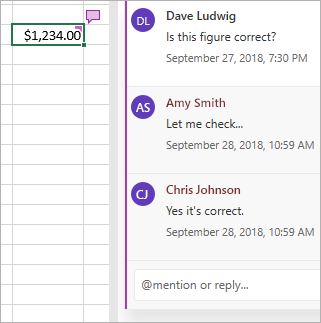
У вигляді різьбових приміток є поле відповіді. Коли користувачі відповідаєте, ви можете переглянути кілька приміток, зв'язаних між собою, і показувати віртуальну розмову в книзі. Якщо вам потрібно обговорювати дані з іншими користувачами, а потім перетворити – це гарна ідея.
Спосіб використання приміток
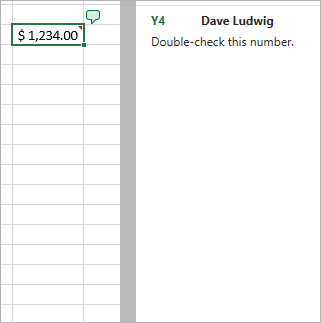
Примітки в попередніх версіях програми Excel не мають поля відповіді. Вони були лише для додавання анотацій і нагадувань до клітинок.
Існує кілька причин, через які ви не захочете перетворювати:
-
Коли ваші коментарі дійсно просто нотатки. Якщо ваші коментарі не потребують обговорення з іншими користувачами, а примітки справді просто нотатки, а потім їх не буде перетворено.
-
Різьбові зауваження працюють лише в певних версіях програми Excel. Якщо ви надаєте спільний доступ до файлу користувачам, які використовують стару версію програми Excel, яка не підтримує різьбові зауваження, вони бачитимуть копію коментаря, незв'язаних. Це пояснюється тим, що їхня версія програми Excel не розуміє різьбові зауваження.
-
Різьбові зауваження не підтримують певні пункти. Хоча це не часто, деякі користувачі можуть відкрити книгу в програмі Excel для настільних комп'ютерів. Вони можуть покласти фігури, графічні об'єкти, форматований текст і зображення в нотатках. На жаль, різьбові зауваження не підтримують ці речі, тому програма Excel видалить їх, якщо ви перетворюєте примітки на різьбові зауваження. Якщо ви сильно покладаєтеся на ці об'єкти в коментарях, ми не радимо їх перетворювати.
Ви можете натиснути кнопку Створити примітку в контекстному меню або на вкладці рецензування . Після цього ви та інші користувачі можуть обговорювати дані.
Потрібна додаткова довідка?
Ви завжди можете поставити запитання експерту в спільноті Tech у розділі Excel чи отримати підтримку в спільнотах.










